滴答清單電腦版是一款可以幫助用戶輕松規劃時間并高效完成任務的服務軟件,用戶能夠在這款軟件中對工作任務進行統一的管理,讓任務變得更加的清晰有層次,還貼心的為用戶準備了提醒功能,為你有效的告別拖延癥,輕松完成協作任務,感興趣或者有需要的小伙伴就快來kk網站下載體驗一下吧。
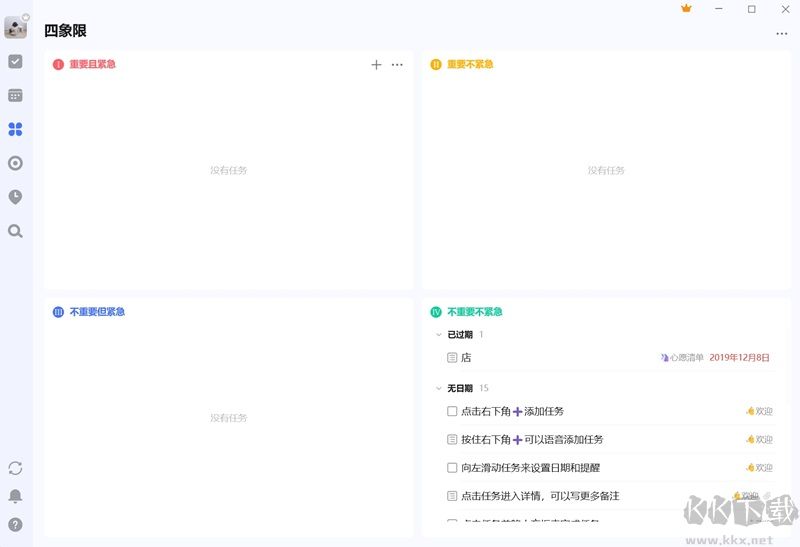
滴答清單常見問題
如何合并賬號數據
如果你想合并兩個賬號的數據,可以先備份一個賬號的數據,然后將備份好的數據導入另一個賬號。
1、備份數據:登錄 Web 端 ,點擊頭像 -「設置」-「賬戶與安全」-「備份與還原」-「生成備份」來保存備份數據;
2、導入備份:在 Web 端登錄需要導入數據的賬號,點擊頭像 -「設置」-「賬戶與安全」-「備份與還原」-「導入本地備份」完成合并。
如何查看任務動態?
任務動態是指任務從創建之初到被完成時的所有改動記錄。點擊任務,在任務詳情頁右上角點擊「…」-「更多」-「任務動態」,即可查看任務動態
管理任務總共有哪些層級?
滴答清單擁有清晰的任務層級:「文件夾」-「清單」-「分組」-「任務」-「子任務」,能夠幫助你高效地管理任務。
文件夾:文件夾常被用來管理清單。如果你的同類清單數量較多,例如:會議、報告、差旅,你可以創建一個“工作”文件夾去整理它們。
清單:清單可以被用來對任務進行分類整理。你可以根據個人的生活和工作安排創建常用清單,將同類任務放入同一個清單。另外,清單還可以被共享出去,與他人進行協作。
任務:任務是進行日程管理的基礎層級。
子任務:子任務是比任務低一級的層級,任務可以被拆分成幾個子任務,一 一達成。
可以批量編輯或刪除任務嗎?
滴答清單支持任務的批量編輯,可批量修改任務的日期、優先級、所屬清單、標簽,或者完成、合并、刪除、分享所有任務。如果你有較多任務且需要進行相同的操作時,可以通過批量編輯來完成
在任務列表頁上,按住「Ctrl」或 「Shfit」鍵(macOs 為「Command」鍵),鼠標選中多條任務,然后「右鍵」進行批量編輯。
為什么在日歷視圖中會遇到不能給重復任務打勾的情況?
目前滴答清單中的重復任務,在沒有完成之前的重復周期時,是不能對之后的重復周期進行操作的,所以需要對之前的重復周期進行處理。具體操作如下:
1.若已完成,可以點擊之前周期的重復任務-打勾。
2.若未完成,可以在日歷視圖中的「列表」或「月」視圖中,右滑未完成周期的重復任務,在日期彈窗中點擊「跳過此周期」即可。
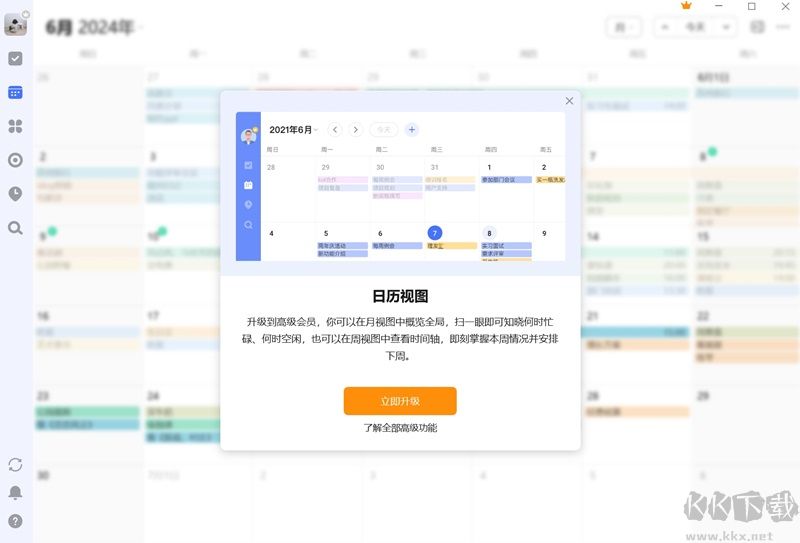
滴答清單電腦版功能介紹:
全能提醒:強大的提醒功能,不再忘記到期時間,告別拖延癥。
日歷視圖:直觀查看日程安排,拖拽任務修改日期。
清晰分類:支持文件夾、標簽、優先級分類,讓任務變得清晰有層次。
輕松記錄:文本、子任務模式一鍵切換,可以添加圖片、錄音等附件。
共享協作:和好友同事共享清單,輕松協作完成任務。
微信公眾號:微信公眾號中發送聊天內容,直接創建任務。
多平臺同步:支持Android、iOS、Web等11個平臺,同步速度快。
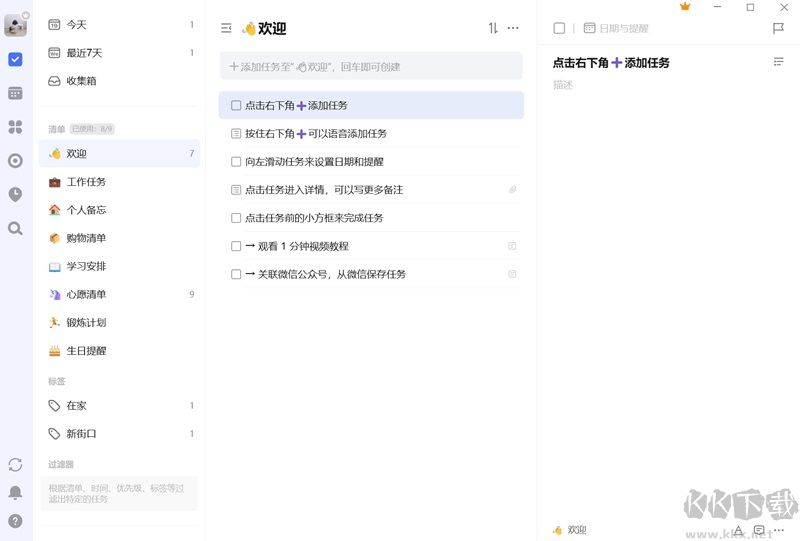
滴答清單軟件特色
輕松記錄并管理一切
提供多樣化任務管理結構,助你合理規劃、分清主次,重要的事情一目了然,每一個目標都觸手可及。
一鍵添加任務,快速收集
只需 Ctrl+Shift+A,迅速記錄你的想法,即用即走,助你隨時保持專注。
掌握每天的動向并迅速調整
有了日歷視圖,周計劃、月計劃一眼即知,你還能方便地拖拽任務進行安排。
與你的同事朋友無縫協作
無論是共享清單、分配任務還是在滴答清單中進行討論,您都可以在 Windows 上輕松實現。
在工作期間保持專注
提升專注力而生的番茄計時,助你掌控節奏,在工作期間更加高效。
在桌面查看和完成工作
啟用小部件,在你的 Windows 桌面隨時查看任務,搞定后也能快速打勾,節約更多時間。
滴答清單更新日志
滴答清單 5.5.0.0
-任務與Google日歷雙向同步:如果你想在 Google 日歷中看到滴清單的任務,現在你可以前往“設置 >關聯與導入“關聯 Google 日歷。關聯后,在滴答清單添加的任務將同步到 Google 日歷,并且對任務的操作也將同步回滴答清單,實現雙向同步。

 滴答清單專業版 v5.5.0.015.5MB
滴答清單專業版 v5.5.0.015.5MB 滴答清單電腦版 v5.5.0.015.5MB
滴答清單電腦版 v5.5.0.015.5MB 滴答清單最新版 v5.4.0.015.4MB
滴答清單最新版 v5.4.0.015.4MB